没问题!给粉丝解答电脑硬盘分区,一分钟搞定,超简单!听好了:
"简单版电脑硬盘分区步骤(一分钟讲完):"
1. "打开“此电脑”或“我的电脑”。" (在桌面或文件资源管理器里找)
2. "右键点击你想分区的硬盘" (通常是C盘或新加的硬盘),选“管理”。(选“磁盘管理”)
3. "看到硬盘分区图了!" 找到你想“分走”的那块空间(比如C盘太满了,想分点给D盘)。
4. "右键点击这块空间",选“压缩卷”。
5. "输入你想压缩的空间大小" (比如分100G,就写100GB),点“压缩”。
6. "等它自动分好!" 新出来的空间会变成“未分配”。
7. "右键点击这块“未分配”的空间",选“新建简单卷”。
8. "跟着提示操作",设置盘符(比如D盘),格式化(选快速格式化),然后点“确定”。
9. "搞定!" 新分区就创建好了,可以用了!
"记住:" 分区会删除该分区里的所有数据,一定要提前备份重要文件!C盘是系统盘,别轻易动它,除非你懂!
就这么简单
相关内容:
粉丝问题解答:一分钟用最简单的方法教你电脑硬盘怎么分区?
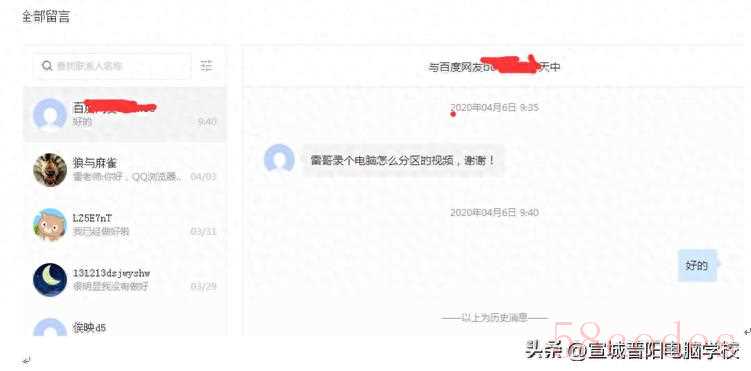 刚买来的电脑发现电脑公司的技术员把你的电脑硬盘分区太少了!甚至就有一个分区c盘,特别是电脑公司人喜欢安装win10系统,只区一个c盘,根本不够用:满足不了文件分类的需求怎么办?总是请人家麻烦,花钱,这么有用的技能当然自己掌握了!
刚买来的电脑发现电脑公司的技术员把你的电脑硬盘分区太少了!甚至就有一个分区c盘,特别是电脑公司人喜欢安装win10系统,只区一个c盘,根本不够用:满足不了文件分类的需求怎么办?总是请人家麻烦,花钱,这么有用的技能当然自己掌握了!
注意:在开始分区之前一些重要的数据一定要备份哟!
让我们看看下面的步骤吧!
第一步:找到我的电脑,右击“此电脑”——“管理” ——“磁盘管理”

第二步:这时会出现磁盘的基本信息,这时选择你要分区的硬盘,选择右键,选择压缩卷,输入压缩空间量,也就是你要分出来的新分区容量。这里我们选择F盘,来增加磁盘分区。
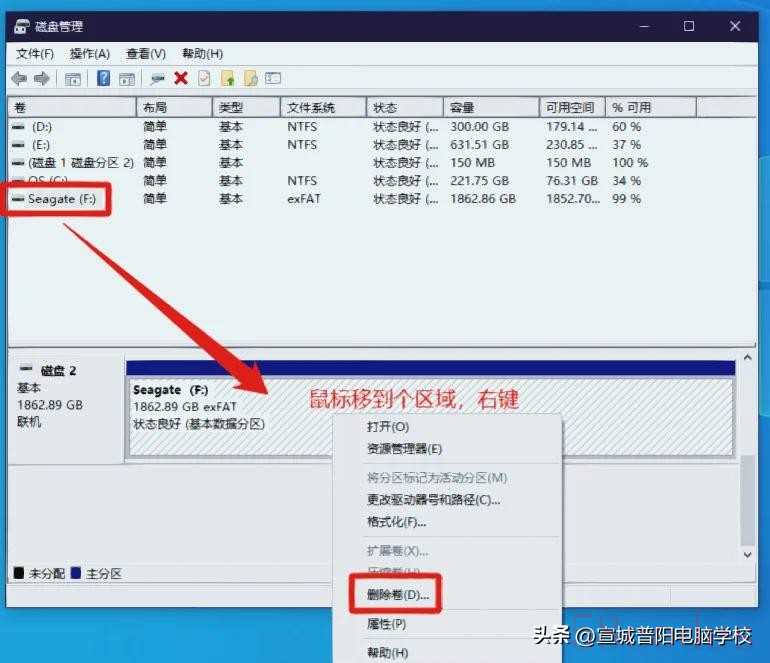

第三步:1GB=1024MB,注意压缩空间量不能超过可用压缩空间大小,输入完毕点击“压缩”,压缩完后的空间是未分配的。
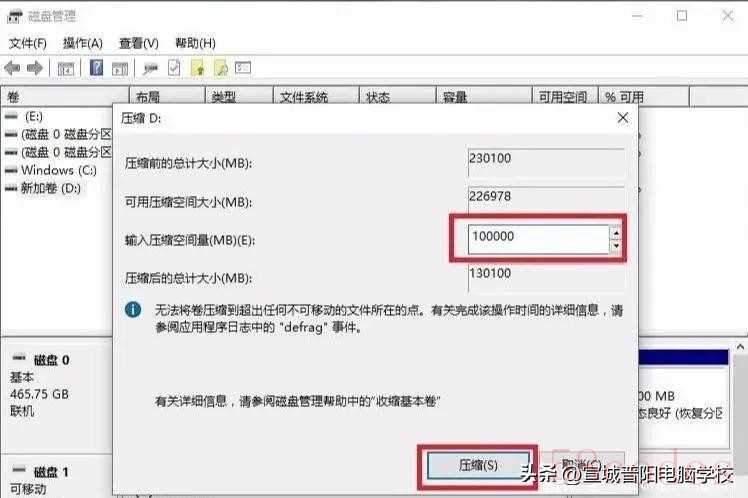
第四步:点击右键选择“新建简单卷”一直点击下一步,点击完成。这样分区就分好了!
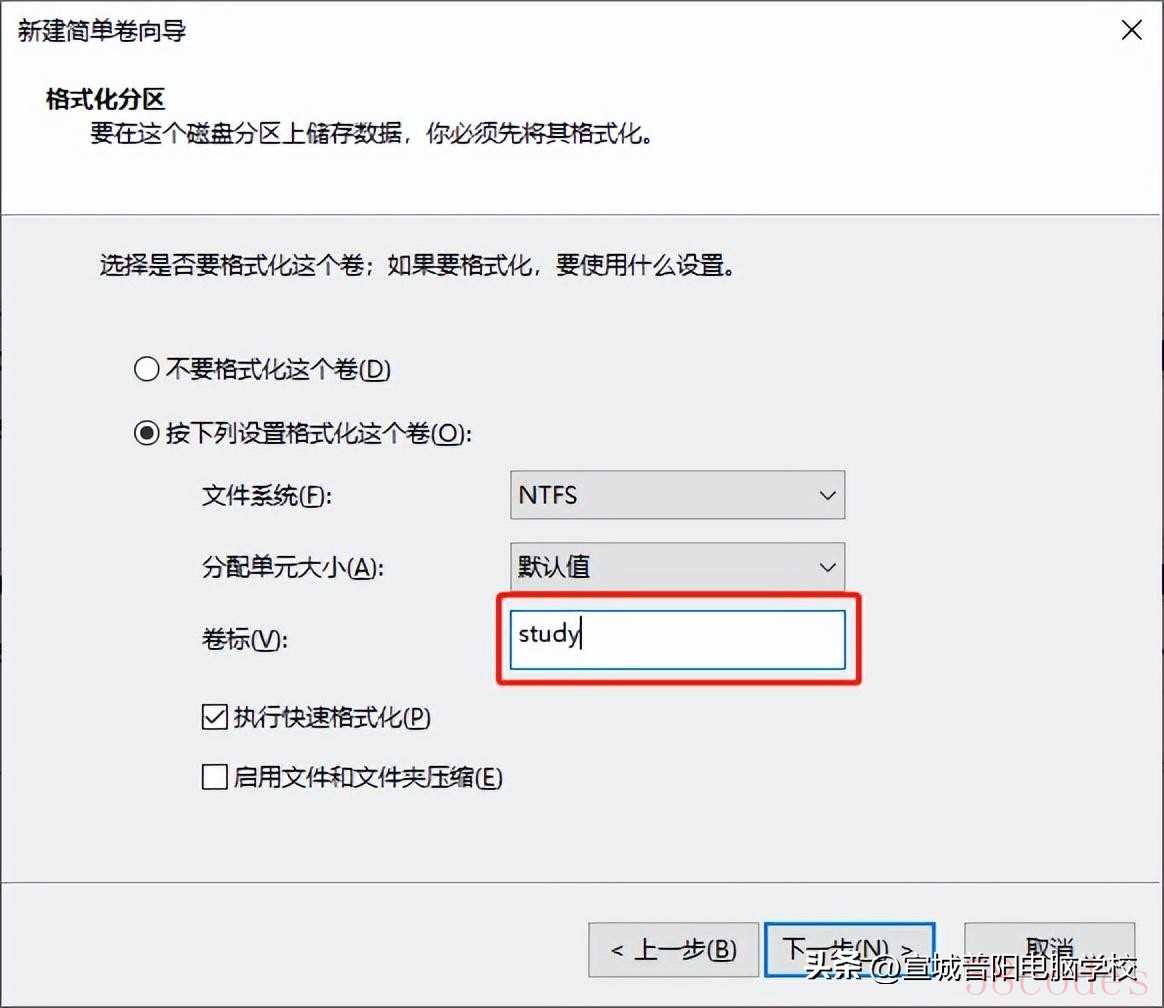
如果你分区空间数量写错了,想重新分盘,那么就要在需要修改的分区上右键,点击“删除”卷,然后按照上面步骤重新再分就好了!
感谢大家观看,下期更精彩!

 微信扫一扫打赏
微信扫一扫打赏
 支付宝扫一扫打赏
支付宝扫一扫打赏
